GA4(Google Analytics4)とは
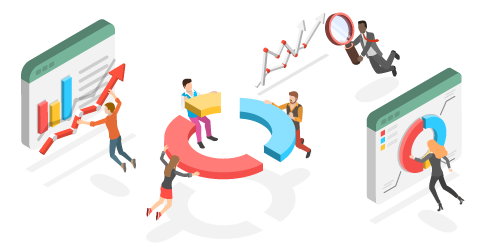
GA4とはGoogle Analytics4の略で、正式名称は「Googleアナリティクス4プロパティ」です。本項ではGA4の概要や旧GAとの違いを解説します。
GA4は最新版のGoogleアナリティクス
Googleアナリティクスはサイト運用に欠かせないサービスのひとつであり、Webサイトを解析するためのツールです。無料で提供されていることから、業種を問わずさまざまな企業で活用されています。
GA4を導入するとGoogleアナリティクスを活用して分析されたデータに基づいて、自社サイトを訪問したユーザー数や広告効果などを調べられます。Googleアナリティクスはインターネット上で集客するなら必須のツールといえるでしょう。
GA4がリリースされる前は、データ計測にユニバーサルアナリティクスが活用されていました。しかしユニバーサルアナリティクスはすでに計測を終了しています。そのため、GA4への移行が完了していない場合はできるだけ早く導入を進める必要があります。
旧GA(ユニバーサルアナリティクス)との違い
旧GAは、2014年にリリースされた旧型のユニバーサルアナリティクスです。それ以前の解析ツールはパソコンユーザーの計測を主要な目的としていました。
しかしスマートフォンの普及によって、現在はパソコン専用サイトと別にスマートフォン専用サイトを構築するのが主流となっています。そのため、異なるデバイスでのサイトの行き来も計測できる解析ツールの必要性が高まり、GA4が開発されました。
旧GAとGA4の大きな違いは、GA4はより高度な分析を行えることです。GA4を導入すれば、旧GAよりも明確にユーザーの測定をしやすくなります。また、機械学習を活用した予測機能の追加やビッグデータの活用も可能です。GA4の詳細な特徴は後述します。
GA4導入スケジュール

旧GAは2023年7月1日をもってWebサイトでの計測を終えました。旧GAからGA4へ移行していない場合はWebサイトを計測できないため、解析データが存在しない期間が生じる恐れがあります。
旧GAで蓄積され続けたデータは、旧GAのレポートでしか閲覧できません。GA4を導入しなかった場合、2023年7月1日以降の解析データが存在しない状態になってしまいます。なお、旧GAの有償版は2024年7月1日までは引き続き計測されることになっています。また旧GAのレポートを閲覧できるのは、有償・無償問わず2024年7月1日までです。
レポートを保存する場合は、閲覧可能な時期にダウンロードを済ませておくことをおすすめします。レポートをダウンロードしておけば、GA4移行後の解析データとの比較によって指標の違いも確認できるようになります。違いを把握していればGA4への移行後にデータの増減があっても、内容を的確に読み取れるでしょう。
GA4の主な特徴
機械学習による予測や正確なユーザー測定、ビッグデータ解析などを行えることがGA4の主な特徴です。本章では、GA4の主な特徴や旧GAからの変更点を紹介します。
機械学習による予測が可能に

GA4は機械学習の活用により、過去のデータから将来の予測もできます。旧GAはユーザーのWebサイト上での行動をもとに、過去に遡ってデータを分析していました。
GA4には機械学習が導入され、これまで蓄積してきた計測データの分析が可能になりました。さらにGoogleアナリティクスの活用により、指標に基づいた将来の予測も可能です。主な予測指標には次のものが挙げられます。
- ユーザーが1週間以内に商品を購入する可能性
- ユーザーが1週間以内に自社サイトを離脱し、訪問しなくなる可能性
機械学習の予測によって商品を購入する可能性が高いユーザーがわかれば、直接的な広告によるアプローチも可能です。また、自社サイトを離脱する確率が高いユーザーへ対策を講じて離脱率が改善できれば、売上の向上につながるでしょう。
ユーザーの測定がより正確に
GA4は、旧GAでは難しかった複数のデバイスによる行動把握が可能になりました。旧GAでは1人のユーザーがパソコンやスマートフォンでWebサイトにアクセスした場合、同じユーザーとして認識されません。
一方のGA4は異なるデバイスからWebサイトにアクセスした場合でも、同じユーザーだと認識されるように変更されています。ユーザーが異なるデバイスを通じてWebサイトにアクセス、もしくはインターネット広告をクリックした場合、特定のユーザーのアクションとしての分析が可能です。
結果として、ユーザーがどのような行動をしたのか具体的なデータの計測を正確に行えるようになります。旧GAからGA4へ移行することで、正確な分析とユーザーへの効果的なアプローチができるようになるでしょう。
無料でビッグデータ解析までできる

GA4にBigQueryが活用されているため、ビッグデータを用いたデータ解析も行えます。BigQueryとは、Googleが運営するビッグデータを活用した解析サービスです。BigQueryは旧GAでは有償版でのみ提供されており、ビッグデータ解析にはコストが発生していました。
しかしGA4ではBigQueryが導入されたことで、ビッグデータ解析を無料で行えます。具体的には、BIツールによる分析データの可視化や、複数のデータソースを用いた高度な分析が可能です。
BigQueryでは1ペタバイト(1,024テラバイト)以上の大規模なビッグデータを、リアルタイムで計測できます。ビッグデータ活用により、自社サイトのタイム計測やその他のデータをより綿密に計測できます。
自動計測も充実
GA4におけるデータの計測方法が充実したことで、アクションごとに評価できるようになりました。旧GAはセッション単位でユーザー行動の計測が行われており、訪問したユーザー数やユーザーが何回訪問したのかを計測していました。セッションとは、Webサイトを訪問して離脱するまでの流れを指します。
一方のGA4ではイベントごとにユーザーが取った行動を詳細に評価できるようになりました。イベントとは、実際にユーザーが動画を再生したり広告をクリックしたりするアクションのことです。
GA4では自動計測のバリエーションが増えたことで、ユーザーが興味をもったWebページや動画、広告などを正確に解析できます。旧GAからGA4への移行により、単純な数字による計測からユーザー行動をさらに深く分析できるようになるでしょう。
その他変更点
GA4のその他の変更点としてセッション時間の上限が撤廃された点や、レポートメニューがシンプルに表示されるようになった点が挙げられます。
旧GAのセッション時間は24時間を上限としており、日付や流入元が変わると新しいセッションとして認識されるようになっています。GA4ではセッション時間が制限なしに変更されているため、日付や流入元が変わっても新しいセッションとして計測されることがなくなりました。
また、旧GAのレポートメニューの項目はリアルタイムやユーザー、集客、行動、コンバージョンなどがありました。GA4はレポートと探索、広告といったシンプルな構成になっており、より見やすくなっています。GA4のレポートではユーザー数のほかにも、リピーター数や集客チャネル、計測結果などのデータを閲覧できます。
GA4の導入・設定方法
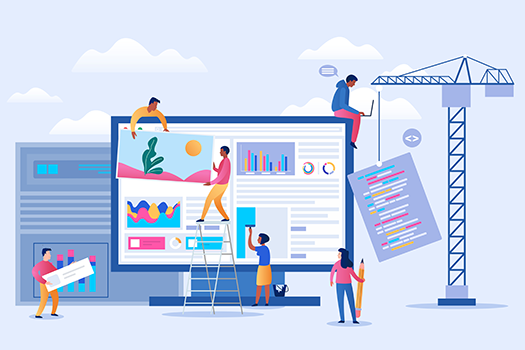
旧GAからGA4へ移行するためには、GA4の導入・設定方法を知っておきましょう。GA4の導入・設定の流れは以下の2つのステップに分けられます。
- 1. GA4プロパティを作成する
- 2. タグを設定する
さらに、初期設定としてコンバージョンの設定やレポートの設定方法も解説します。
1. GA4プロパティを作成する
まずはGA4プロパティの作成を行います。全体の流れは次のとおりです。
- 1. Googleアナリティクスにアクセス
- 2. GA4設定アシスタントを表示
- 3. プロパティを作成
Googleアナリティクスにアクセスし、設定画面から「GA4設定アシスタント」をクリックします。画面にGA4設定アシスタントが表示されたら「新しいGoogleアナリティクス4プロパティを作成する」を選択しましょう。
画面中央に表示される「はじめに」ボタンをクリックします。「新しいGoogleアナリティクス4プロパティの作成」のウィザードが表示されたら、そのなかのオプション設定にチェックを入れます。
その後、ウィザード右下に表示されている「プロパティを作成」ボタンをクリックすれば、GA4プロパティを作成する作業は完了です。
2. タグを設定する
タグの設定方法は、グローバルサイトタグとタグマネージャーのどちらを使用しているのかによって異なります。グローバルサイトタグの場合、プロパティの作成と同時にタグの設定も完了しているため、新たに設定する必要はありません。
タグマネージャーの場合は、プロパティの作成後に次のような流れでタグの設定を行います。
- 1. GA4の管理画面にある「データストリーム」を開き、該当するウェブストリームを選択する
- 2. 表示された測定IDをコピーする
- 3. タグマネージャーにアクセスしてメニューの「タグ」を選び、「新規」をクリックする
- 4. タグとトリガーのそれぞれの設定画面にタグの名前を入力する
- 5. タグの設定の「Googleアナリティクス:GA4設定」を開き、コピーした測定IDを貼り付ける
- 6. トリガー設定を開き、「初期化(Initialization)」をクリックする
- 7. 保存後、「公開」ボタンをクリックすれば完了
3. コンバージョンを設定する
タグの設定後は初期設定を済ませておく必要があります。まずはコンバージョンを設定しましょう。流れは次のとおりです。
- 1. GA4の管理画面のイベントを開き「イベントを作成」をクリック
- 2. イベント名を入力し、計測したいイベントを作成
- 3. 管理画面のイベントを開き、コンバージョンイベントを選択
- 4. 計測に反映させたいコンバージョン名の「コンバージョンとしてマークを付ける」をクリックして完了
コンバージョンを設定しておくことで、GA4で計測されたデータの分析やデータ活用によるオンライン集客が可能になります。ただしGA4への移行が正しく行われていなければ設定しても正確な計測はできません。GA4への移行が確実に行われているか、事前に確認しておきましょう。
レポートを設定する
レポートを見やすくするためには、基本レポートの作成方法や、よく使用する項目の登録方法をしておきましょう。基本レポートの内容はGA4の管理画面から確認が可能です。レポートの「スナップショット」を選択すると、以下の項目が表示されます。
- 概要
- ユーザー
- 上位のコンバージョン など
画面右上の鉛筆のアイコンをクリックすれば、レポートをカスタマイズできます。具体的には、カードの順番の入れ替えや追加、削除が可能です。リアルタイムレポートを選択すると、次のデータを閲覧できます。
- 過去30分間のユーザー数
- イベント発生数
- コンバージョン数 など
レポートでよく使用される主な項目は、ユーザーの年齢・性別・言語などがわかる「ユーザー属性」や、ユーザーが流入するチャネルがわかる「トラフィック獲得」などです。「ページとスクリーン」は、Webページごとの滞在時間や表示された回数を確認する場合に役立ちます。
GA4導入の注意点

GA4の導入時、また導入後は以下の点に注意が必要です。
- 旧GAデータの引き継ぎができない
- 最新の情報をアップデートする必要がある
- 連携できないツールがある
それぞれ以下で解説します。
旧GAのデータを引き継げない
GA4の計測方法や指標は旧GAと異なるため、旧GAの計測データはGA4に移行できません。旧GAはセッション単位での計測でしたがGA4では計測方法や指標が変化するため、GA4で閲覧できるデータは移行後に計測された指標のみとなります。
GA4を導入する際は旧GAの過去データを比較して、計測方法や指標の変化を事前に把握することをおすすめします。GA4導入後に比較するためには、旧GAのレポートをダウンロードしておきましょう。
常に情報をアップデートする必要がある
GA4を完全に使いこなすためには、最新の情報を継続的にアップデートする必要があります。
GA4はリリースから日が浅く、書籍やインターネット上の情報が少ないデメリットがあります。そのためGA4利用中にトラブルが発生した場合、スムーズに対応できないこともあるでしょう。
また随時行われるGA4のアップデートにも都度対応する必要があります。今後GA4のトラブルシューティングやアップデートに関する最新情報は随時公開されると考えられるため、最新の情報を収集できる環境や体制を整備しておきましょう。
ツールによっては連携できない場合も
GA4はサーチコンソールや一部の他社ツールとの連携は可能ですが、まだ対応できていないツールも少なくありません。
自社で使用している既存のツールがGA4と連携できない場合、不便なだけでなく業務に支障が出る恐れがあります。GA4は現状すべてのツールと連携できるわけではないため、導入後に支障をきたさないためにも、既存のツールとの連携が可能なのか確認しておきましょう。
GA4をより効果的に活用するには
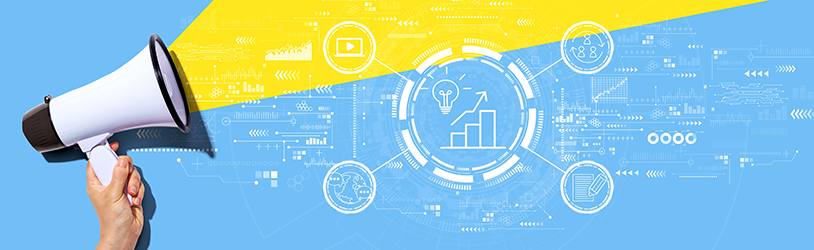
GA4はリリースから日が浅く集められる情報も少ないため、詳細な設定をするのは簡単ではないでしょう。ただし効率化に役立つツールと連携することで、GA4をより効果的に活用できます。そこでおすすめなのがGMOイプシロンのWEB集客サービスです。
WEB集客サービスはGA4に対応しており、簡単に連携できるので手間もかかりません。広告の設定から運用までの作業を外注できます。たとえば、広告に掲載するキャッチコピーの作成・選定や、ターゲット選定などを依頼したい場合に便利です。
WEB集客サービスはYahoo!JAPANのビッグデータを活用しており、誰にどのようなキャッチコピーの広告を配信すれば良いのか分析したうえで広告を配信できます。
商品購入の可能性が高いターゲット層や売上単価が高くなりそうな顧客層を探し出し、コンバージョン率を高める広告運用を可能にします。WEB集客サービスは、広告配信の設定・運用を専門知識が豊富なプロに任せられるため、設定作業をする時間がない事業者にもおすすめです。
WEB集客サービスとの連携でEC運営をより効率的に
GA4はGoogleアナリティクスの最新版で、旧GAにくらべて計測方法や指標が充実しています。ただし現状GA4の情報は少ないうえに、アップデートや最新情報のキャッチアップにも対応する必要があります。
EC運営を効率化するなら、GA4に連携できるツールを活用すると良いでしょう。GA4を効果的に活用できるツールを連携するなら、GMOイプシロンのWEB集客サービスがおすすめです。
GMOイプシロンはECサイトにおける決済業務の効率化に役立つ決済代行サービスです。初期費用・処理料は0円で、クレジットカード決済をはじめとするさまざまな決済手段を導入できます。
WEB集客サービスはGMOイプシロンのオプションサービスのひとつです。自社の広告の設定から運用までプロに任せられます。利用料金は月額3,000円のため、1日あたり100円でさまざまな広告を配信できます。GMOイプシロンやサービスの詳細は以下で確認できるので、広告配信にお悩みの場合はぜひご覧ください。
また、GMOイプシロンの詳細については、下記のリンクよりご確認いただけます。
GMOイプシロンの資料はこちら
